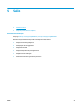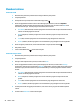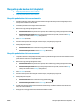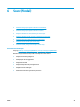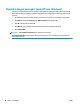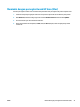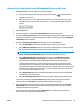HP LaserJet Pro MFP M225, M226 - User's Guide
Mengatur fitur Pindai ke Email melalui HP Embedded Web Server (OS X)
1. Gunakan salah satu metode berikut untuk membuka antarmuka Embedded Web Server (EWS).
Menggunakan browser web untuk membuka HP Embedded Web Server (EWS)
a.
Dari layar Awal pada panel kontrol produk, sentuh tombol Jaringan
untuk menampilkan
alamat IP atau nama host.
b. Buka browser web, dan di baris alamat, ketikkan alamat IP atau nama host persis seperti yang
ditampilkan di panel kontrol produk. Tekan tombol return (kembali) pada keyboard komputer.
EWS akan terbuka.
Menggunakan HP Utility untuk membuka HP Embedded Web Server (EWS)
a. Gunakan salah satu metode ini untuk membuka HP Utility:
●
Buka Applications (Aplikasi), kemudian buka folder Hewlett-Packard. Pilih HP Utility
(Utilitas HP).
●
Dari menu Apple, buka System Preferences (Preferensi Sistem), lalu pilih Print & Fax (Cetak
& Faks), Print & Scan (Cetak & Pindai), atau Printers & Scanners (Printer dan Pemindai). Pilih
produk dari daftar printer di panel kiri. Klik Options & Supplies (Opsi & Persediaan), klik tab
Utility (Utilitas), lalu klik Open Printer Utility (Buka Utilitas Printer).
b. Pada HP Utility, pilih Scan to E-mail (Pindai ke E-mail).
c. Klik Begin Scan to E-mail Setup (Mulai Pengaturan Pindai ke Email). EWS akan terbuka.
2. Pada EWS, klik tab Scan (Pindai).
3. Pada panel navigasi kiri, klik link Scan to E-mail Setup (Pengaturan Pindai ke Email).
4. Di halaman Scan to E-mail Setup [Pengaturan Pindai ke Email), terdapat daftar pengaturan yang harus
dikonfigurasi. Pengaturan ini juga tercantum di panel navigasi kiri. Untuk memulai, klik link Outgoing E-
mail Profiles (Profil Email Keluar).
5. Di halaman Outgoing E-mail Profiles (Profil Email Keluar), klik tombol New (Baru).
●
Di area E-mail Address (Alamat Email), masukkan alamat email dan nama tampilan.
●
Di area SMTP Server Settings (Pengaturan Server SMTP), masukkan alamat server dan port SMTP.
Port default sudah dimasukkan dan pada umumnya tidak perlu diubah.
CATATAN: Jika Anda menggunakan Google™ Gmail untuk layanan email, klik kotak centang
Always use secure connection (SSL/TLS) (Selalu gunakan koneksi aman (SSL/TLS)).
●
Di area SMTP Authentication [Autentikasi SMTP], klik kotak centang berlabel SMTP server
requires authentication for outgoing e-mail messages (Server SMTP memerlukan autentikasi
untuk pesan email keluar) untuk mengonfigurasi ID Pengguna dan Kata Sandi SMTP jika perlu.
CATATAN: Tanyakan kepada administrator jaringan Anda atau hubungi penyedia layanan
Internet untuk informasi pengaturan server SMTP. Jika server SMTP memerlukan otentikasi, maka
Anda harus mengetahui kata sandi dan ID Pengguna SMTP. Nama server SMTP dan nama port
biasanya mudah ditemukan dengan melakukan pencarian Internet. Misalnya, gunakan istilah
seperti “gmail smtp server name” atau “yahoo smtp server name".
50 Bab 6 Scan (Pindai) IDWW